

|
Microsoft Excel是Microsoft为使用Windows和Apple Macintosh操作系统的电脑编写的一款电子表格软件。直观的界面、出色的计算功能和图表工具,再加上成功的市场营销,使Excel成为最流行的个人计算机数据处理软件。 在 Excel 的工作表中可以输入各种函数,自动处理各种计算、制作各类文件。但是,如果不小心误删了公式单元格,好不容易做好的文件也就失去了用途。特别是保存在公司内部网络的共享文件夹中的文件,由于会有多个人在这个文件中输入信息,经常会发生有人不小心更改了文件结构这种事情。 由此可见,多人共享同一个 Excel 文件这件做法本身并不值得推崇。但实际上,也有很多时候需要这样使用文件。这时,我们应该思考如何避免意外状况的发生。 保护整个工作表首先,利用【保护工作表】的功能,掌握如何防止删除表格中的函数的相关技巧。 想要让工作表中的单元格处于无法被编辑的状态,请按照以下步骤进行操作。 ? 【审阅】选项卡?点击【保护工作表】,弹出窗口。 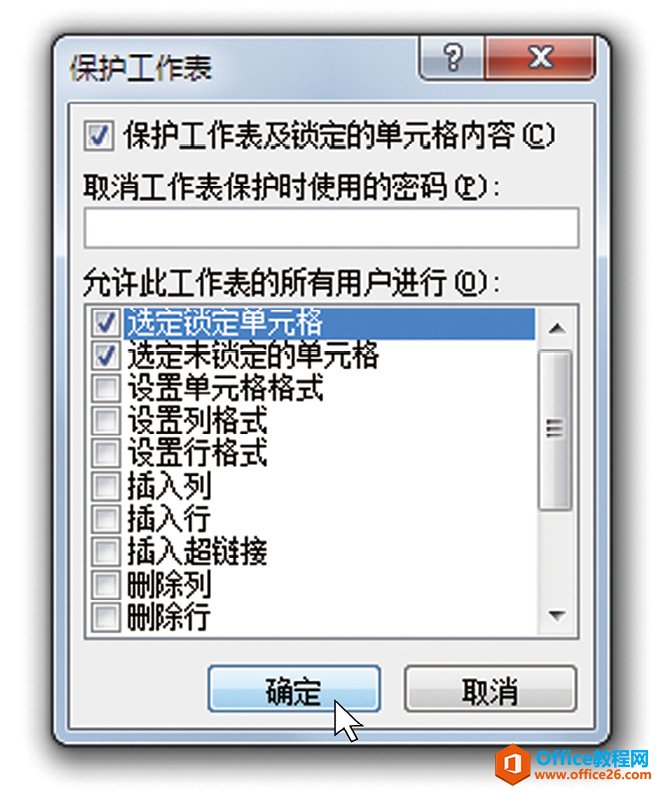 ? 根据需要可输入密码(也可省略),点击【确定】。 此时,在“允许此工作表的所有用户进行”的下方有许多选项。比如取消勾选“选定锁定单元格”的话,就无法选中单元格了。这样就能够强烈传达表格制作者“不允许修改表格”的意愿。并且,这一栏目中也可以设置是否可以进行自动筛选等项目,请大家浏览一下各个选项。 这里希望大家记住一个重点。 【保护工作表】,只有在【设置单元格格式】?【保护】选项卡中确认【锁定】的单元格中才会生效。在 Excel 中默认所有单元格都处于锁定状态。选中任意一个单元格,按Ctrl?+l?打开【设置单元格格式】?点击【保护】选项卡,会出现如下画面。 【设置单元格格式】的【保护】选项卡 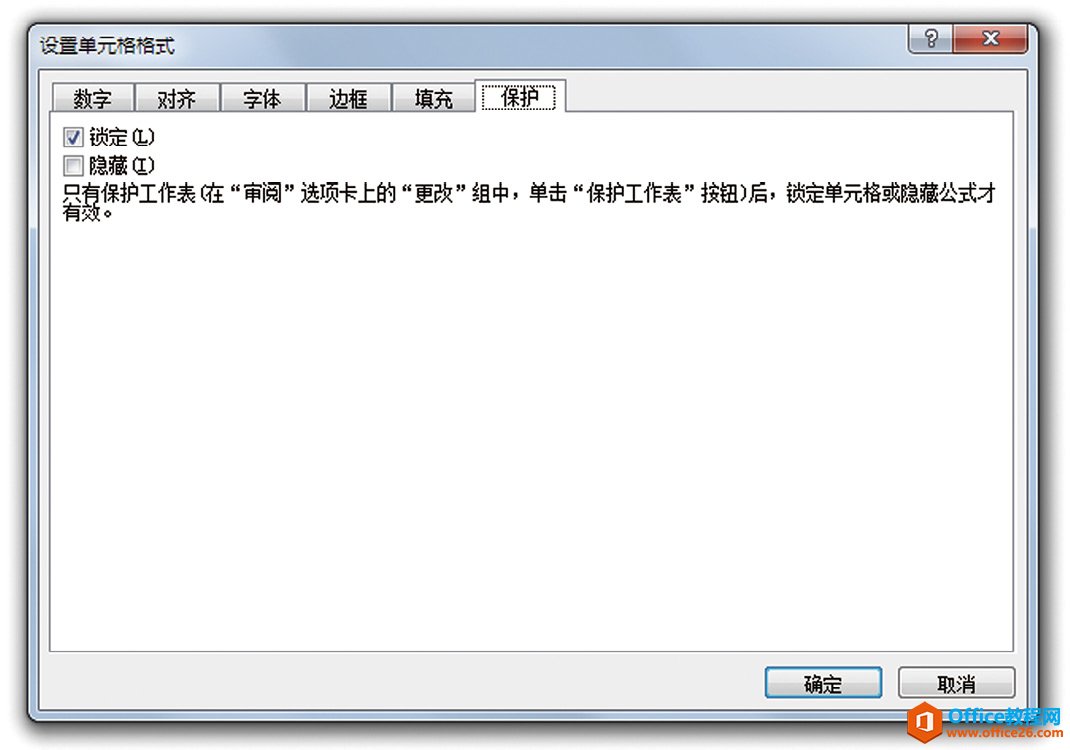 我们可以看到,【锁定】已经为被勾选的状态。之后直接对工作表进行保护设置,就无法修改这一单元格。 Excel整体界面趋于平面化,显得清新简洁。流畅的动画和平滑的过渡,带来不同以往的使用体验。 |
温馨提示:喜欢本站的话,请收藏一下本站!